最近有用户反映电脑有问题需要进入安全模式修复,但是一直按F8却进不去。其实按F8是进入win7系统下安全模式的方法,如果你的是win10系统只能另谋它路了。今天,小编就告诉你win10系统下进入安全模式的路怎么走
安全模式是Windows操作系统中的一种特殊模式,它可以使电脑运行在系统最小模式,用户在这个模式下可以轻松地修复系统的一些错误。接下来,我就教大家如何启动安全模式。
1、打开“开始”菜单,找到里面的“设置”
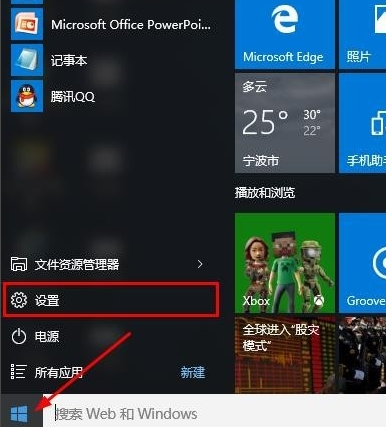
进入安全模式图-1
2、打开进入设置界面,找到里面的“更新和安全”

win10安全模式图-2
3、打开更新和安全,左侧的“修复”,点击高级启动中的“立即重启”按钮。

启动安全模式图-3
4、系统自动进入安全操作界面,选择“疑难解答”

win10安全模式图-4
告诉你win10如何修改用户头像
不一样的头像可以体现大家不同的心情,而照样一个不同的头像也能反映不同的性格,所以偶尔的更换一下头像也许给你带来不同的感受.那么,小伙伴你们知道怎么在win10吗?不知道的话,那么下面就由小编我来给大家陈述一下win10修改头像的方法吧.
5、进入疑难解答,选择“高级选项”

进入安全模式图-5
6、进入高级选项,里面有系统修复、启动修复、命令提示符、启动设置等,我们选择“启动设置”

win10安全模式图-6
8、进入启动设置界面,点击“重启”按钮,重启计算机

安全模式图-7
9、进入启动设置界面,有9个不同的选项,我们是进入安全模式,按一下键盘上的4或F4

进入安全模式图-8
这样win10就会自动进入安全模式了。
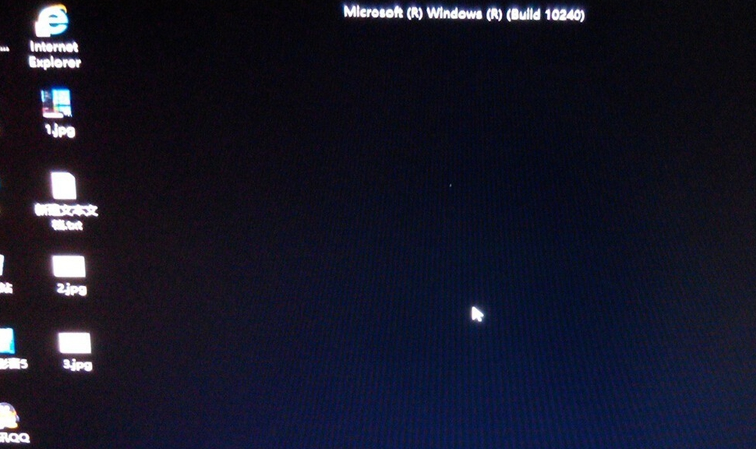
进入安全模式图-9
以上就是安全模式的启动方法了,你学会了吗?
以上就是电脑技术教程《手把手教你电脑安全模式启动方法》的全部内容,由下载火资源网整理发布,关注我们每日分享Win12、win11、win10、win7、Win XP等系统使用技巧!详解win10如何去除图标小盾牌
win10虽然说这么图标右下角的小盾牌对电脑没有什么危害,但是对于一些朋友来说回觉得看着有些碍眼,非常的影响美观.那么该怎么才能将win10去除图标小盾牌给去除掉呢?莫急,小编这就为小伙伴们一一的讲解一下.






